Как да проверя дали два диапазона са равни в Excel?
В Excel може да попаднем в ситуацията, която трябва да проверим дали два диапазона са равни клетка по клетка и връща логическата стойност TRUE или резултат ДА когато всички клетки в съответните позиции съвпадат. В този урок ще говорим за два бързи начина за сравняване на два диапазона.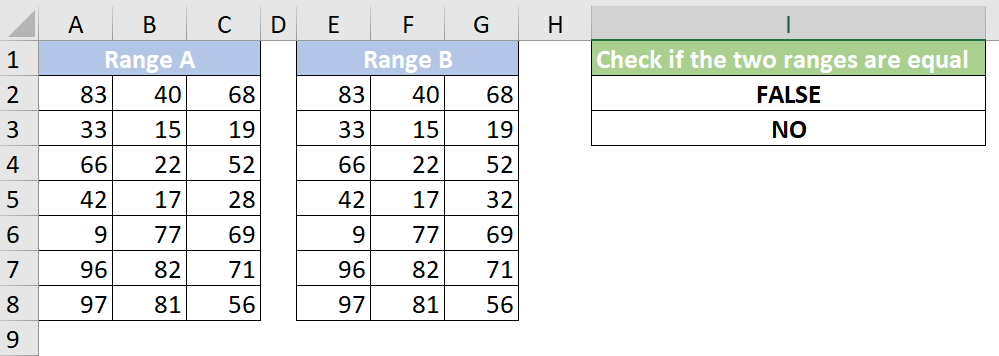
Проверете дали два диапазона са равни с формула
Сравнете дали два диапазона са равни с удобен инструмент
В този случай имаме два диапазона от данни в таблицата по-долу. Трудно е да се определи дали двата диапазона са равни, като се проверяват множеството съответстващи клетки една по една. С формулите по-долу нещата ще бъдат много по-лесни. Моля, направете следното.
1. За да получите TRUE or FALSE резултат, моля, копирайте формулата на масива по-долу в клетка I2 и натиснете бутона Ctrl + Превключване + Въведете ключове, за да получите резултата.
=IF(MAX(IF(A2:C8<>E2:G8,1,0))=1,"FALSE","TRUE")
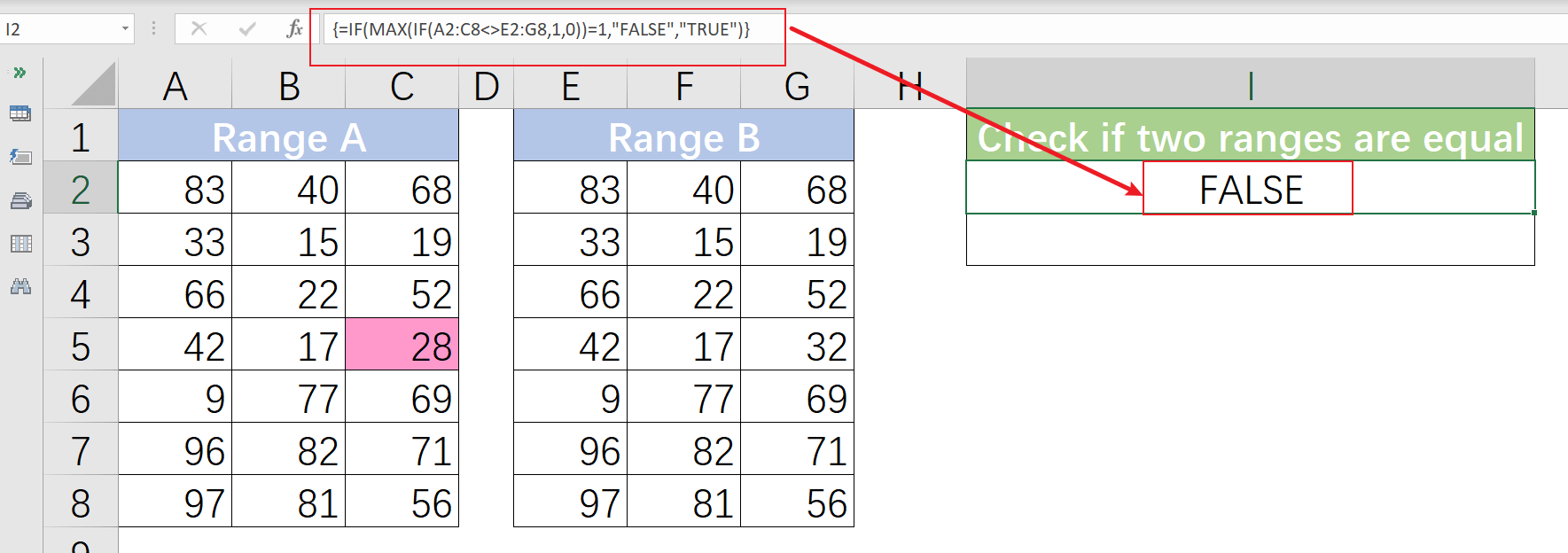
бележки
- За да получите резултат ДА или НЕ, моля, променете FALSE намлява TRUE да се Не намлява Да съответно във формулата.
=IF(MAX(IF(A2:C8<>E2:G8,1,0))=1,"No","Yes")

- Ако използвате Excel за Microsoft 365, следните формули също могат да помогнат.
=И(A2:C8=E2:G8)
=АКО(И(A2:C8=E2:G8), "ДА", "НЕ")
- Двата диапазона трябва да имат същите размери на клетката, в противен случай # N / A ще бъде върната стойност за грешка.
Когато не само искаме да знаем дали два диапазона са равни, но и разликите между двата диапазона, the Изберете Същите и различни клетки функция на Kutools за Excel може лесно и бързо да реши проблема.
Преди да кандидатствате Kutools за Excel, моля, първо го изтеглете и инсталирайте.
1. Отидете Kutools и щракнете върху Изберете > Изберете Същите и различни клетки. 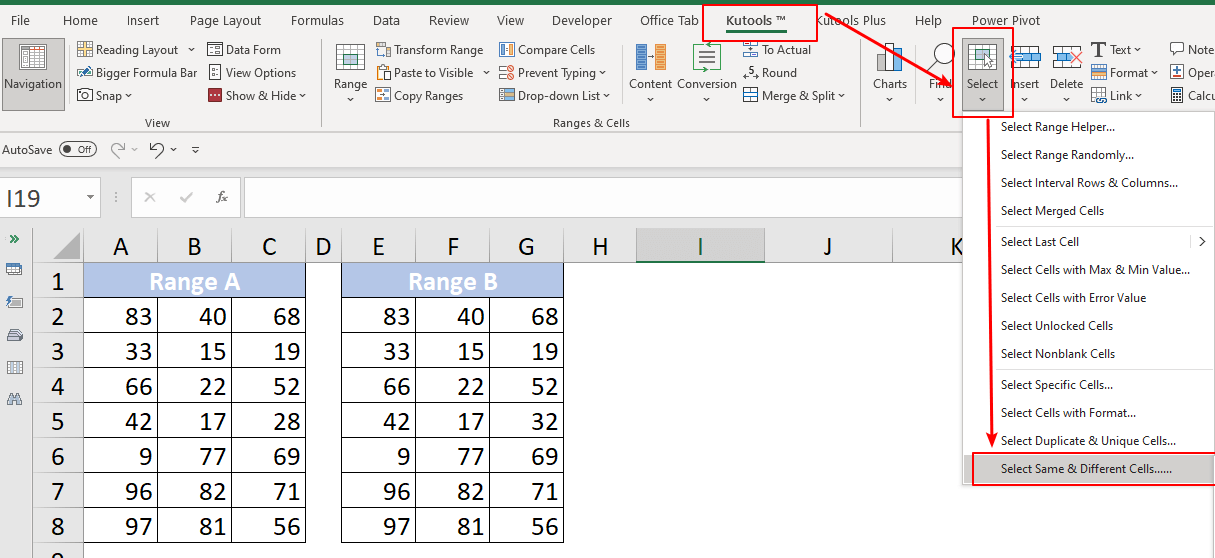
2. В Изберете Същите и различни клетки изскача диалогов прозорец. Следвайте стъпките по-долу.
- Изберете съответно двата диапазона без заглавки в Намерете стойности в намлява Според текстови полета.
- Избери Единична клетка опция в Базиран на раздел.
- Проверете Различни ценности опция в Какво раздел.
- Посочете вида на маркирането на разликите в Обработка на резултатите раздел. Изберете между Запълване на задния цвят опция и Цвят на шрифта за запълване опция или изберете и двете. Тук избирам опцията Fill backcolor.

3. кликване OK, Най- Kutools за Excel изскача диалогов прозорец, показващ Избрани са 1 клетка(и).. Това означава една разлика между двата диапазона. 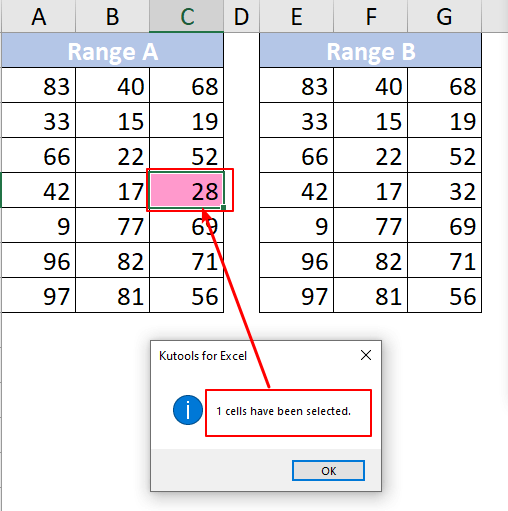
4. кликване OK за да затворите диалоговия прозорец. 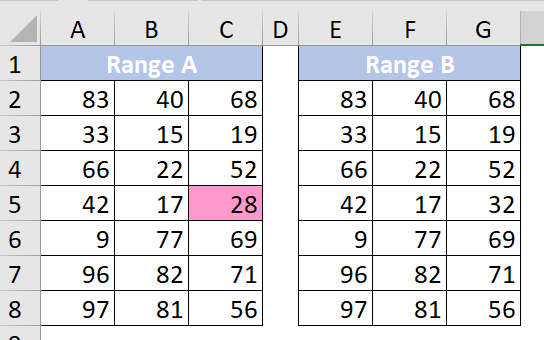
Забележка: Ако двата диапазона са равни, ще се покаже диалоговият прозорец Kutools за Excel Не беше намерено съвпадение.
Как бързо да вмъкнете ред въз основа на текущата дата в Excel?
Да предположим, че има лист, съдържащ ред с дати, и сега искам да вмъкна ред точно до текущата дата, която ще се променя автоматично, докато отваряте работната книга всеки ден. Има ли трик, който да го реши в Excel?
Как винаги да вмъквате празен ред отдолу вместо отгоре в Excel?
Както всички знаем, когато вмъквате празен ред в работен лист, празният ред винаги ще бъде вмъкнат над избрания ред или клетка. Но понякога може да се наложи да вмъкнете реда под избраната клетка или ред. Как бихте могли да решите тази задача в Excel?
Как да вмъкнете празен нов ред автоматично чрез команден бутон в Excel?
В много случаи може да се наложи да вмъкнете празен нов ред в определена позиция на вашия работен лист. В тази статия ще ви покажем как автоматично да вмъкнете празен нов ред, като щракнете върху команден бутон в Excel.
Как да вмъкна празен ред след конкретен текст в Excel?
Ако искате да вмъкнете празни редове след определен текст, както е показано на следната екранна снимка, как да се справите с това бързо и лесно, без да ги вмъквате ръчно един по един?
Най-добрите инструменти за производителност в офиса
Kutools за Excel решава повечето от вашите проблеми и увеличава вашата производителност с 80%
- Супер Формула Бар (лесно редактиране на няколко реда текст и формула); Оформление за четене (лесно четене и редактиране на голям брой клетки); Поставяне във филтриран диапазон...
- Обединяване на клетки/редове/колони и съхраняване на данни; Съдържание на разделени клетки; Комбинирайте дублиращи се редове и сума/средно... Предотвратяване на дублиращи се клетки; Сравнете диапазони...
- Изберете Дублиран или Уникален редове; Изберете Празни редове (всички клетки са празни); Super Find и Fuzzy Find в много работни тетрадки; Произволен избор...
- Точно копие Множество клетки без промяна на референтната формула; Автоматично създаване на препратки към множество листа; Вмъкване на куршуми, квадратчета за отметка и други...
- Любими и бързо вмъкнати формули, диапазони, диаграми и снимки; Шифроване на клетки с парола; Създаване на пощенски списък и изпращайте имейли...
- Извличане на текст, Добавяне на текст, Премахване по позиция, Премахване на пространството; Създаване и отпечатване на междинни суми за пейджинг; Конвертиране на съдържание и коментари между клетки...
- Супер филтър (запазване и прилагане на филтърни схеми към други листове); Разширено сортиране по месец/седмица/ден, честота и други; Специален филтър с удебелен шрифт, курсив...
- Комбинирайте работни тетрадки и работни листове; Обединяване на таблици въз основа на ключови колони; Разделете данните на няколко листа; Пакетно конвертиране на xls, xlsx и PDF...
- Групиране на обобщена таблица по номер на седмицата, ден от седмицата и други... Показване на отключени, заключени клетки с различни цветове; Маркирайте клетки, които имат формула/име...

- Разрешете редактиране и четене с раздели в Word, Excel, PowerPoint, Publisher, Access, Visio и Project.
- Отваряйте и създавайте множество документи в нови раздели на един и същ прозорец, а не в нови прозорци.
- Увеличава вашата производителност с 50% и намалява стотици кликвания на мишката за вас всеки ден!
